Bruker manual HP PAVILION A1005 SETUP
Lastmanuals gir deg en tjeneste som gjør at det kan deles og lagres, bruksanvisninger, instruksjoner, bruksmanualer og tekniske dokumenter... HUSK! LES ALLTID BRUKSANVISNINGEN FØR DU KJØPER
Hvis denne bruksanvisning, instruksjon eller skjema er det du leter etter, så last den ned nå. Lastmanuals gir deg en rask og enkel tilgang til bruksanvisninger for HP PAVILION A1005 Vi håper at bruksanvisningen for HP PAVILION A1005 er til hjelp for deg.
Lastmanuals hjelper deg og laste ned bruksanvisning HP PAVILION A1005.
Du kan også laste ned følgende bruksanvisninger som omhandler dette produktet
Manuell abstrakt: bruksanvisning HP PAVILION A1005SETUP
Detaljerte instruksjoner for bruken står i bruksanvisningen.
[. . . ] Dette dokumentet inneholder informasjon som er beskyttet av opphavsrett. Ingen deler av dette dokumentet kan kopieres, gjengis eller oversettes til et annet språk uten skriftlig tillatelse fra HP. Box 4010 Cupertino, CA 95015-4010 USA Copyright © 2006 Hewlett-Packard Development Company, L. P. Microsoft og Windows er registrerte varemerker for Microsoft Corporation i USA. [. . . ] · Fargen på kabinettet kan variere. · Omrisset er kun for referanse.
Feste sokkelen
1 Slå av skjermen og trekk ut strømledningen fra veggkontakten. 2 Plasser sokkelen på et flatt arbeidsbord.
3 Juster hakene i soklene med de korresponderende sporene i bunnen av skjermen. MERK:
· Sokkelen vil kun justere seg mot disse i en posisjon. · Fargen på kabinettet kan variere. · Omrisset er kun for referanse.
Fjerne sokkelen
1 Plasser skjermen opp ned på et stabilt og flatt arbeidsbord. 2 Trykk ned utløsehendelen i bunnen bak på kabinettet, og skyv sokkelen bakover samtidig som du løfter den opp for å fjerne sokkelen.
MERK:
· Fargen på kabinettet kan variere. · Omrisset er kun for referanse.
FORSIKTIG: Vær forsiktig slik at du ikke klemmer eller skraper opp fingeren når du fjerner sokkelen.
Tilbake til innholdssiden
Feste kablene: HP w19 LCD-skjerm
Kabeltilkoblinger på baksiden av skjermen og datamaskinen
Slå av datamaskinen før du utfører prosedyren nedenfor. 1 Sett inn strømadapterens DC-kabel inn i DC-porten på baksiden av skjermen. 2 Connect one end of the 15-pin D-Sub (VGA) cable to the back of the monitor and connect the other end to the computer's D-Sub port. 3 Sett inn skjermens strømkabel i et nærliggende uttak. Strømindikatoren vil lyse.
Eksterne kontroller
A Automatisk konfigurering / Avslutt B Lysstyrke C Kontrast D Meny / Enter E Strømknapp
Låsefunksjon for skjermmeny
For å låse skjermmenyen må du trykke ned og holde Meny-knappen mens skjermen er avslått, og deretter trykke på strømknappen for å slå på skjermen. For å låse opp skjermmenyen, må du trykke ned og holde Meny-knappen mens skjermen er avslått, og deretter trykke på strømknappen for å slå på skjermen.
Hvordan justere en innstilling
1 Trykk på Menu (meny) for å aktivere skjermmenyen. 2 Trykk på eller for å navigere deg gjennom funksjonene. Når den ønskede funksjonen er uthevet må du trykke på menyknappen for å aktivere den. Hvis funksjonen har underfunksjoner, kan du trykke på eller for å navigere deg gjennom underfunksjonene. Når den ønskede funksjonen er uthevet må du trykke på menyknappen for å aktivere den. 3 Trykk eller for å endre innstillingene til den valgte funksjonen. 4 For å avslutte og lagre må du velge EXIT. Hvis du ønsker å justere andre funksjoner må du gjenta trinn 2-3.
Justere bildet
Punkt på hovedmeny Luminance (luminans) Ikon på hovedmeny Undermenyer Contrast (kontrast) Brightness (lysstyrke) Image Setup (bildeoppsett) Focus (fokus) Clock (klokke) Image Position (bildeplassering) H. (fargetemperatur) Warm (varm) Cool (kald) sRGB User / Red (bruker / rød) User / Green (bruker / grønn) User / Blue (bruker / blå) Input Selection (inngangsvalg) OSD Setup (oppsett av skjermmeny) Analog Digital H. Vi
anbefaler at du setter skjermen rett inn i skjermkortet på baksiden av datamaskinen.
Bildet hopper, flimrer eller så er det et bølgemønster på bildet
· Flytt elektroniske enheter som kan skape elektroniske forstyrrelser på
skjermen så langt unna skjermen som mulig. [. . . ] Den første er tydeligst.
· En defekt delpiksel (defekt punkt) er mindre og ikke så synlig som en hel defekt piksel, og er bare synlig på
bestemte bakgrunner. For å finne defekte piksler må du se på skjermen ved vanlige driftsforhold og i normal driftsmodus med en støttet oppløsning og responsfrekvens, fra en avstand på cirka 50 cm (16 tommer). Vi forventer at bransjen hele tiden vil fortsette å forbedre evnen til å produsere skjermer med færre skjønnhetsfeil, og vi vil justere retningslinjene etter hvert som forbedringene skjer. For mer informasjon om din HP w19 LCD-skjerm kan du se på HPs nettsider på adressen: http://www. hp. com/support
Tilbake til innholdssiden
Spesielle bestemmelser: HP w19 LCD-skjerm
Merknad fra FCC (Federal Communications Commission)
Dette utstyret er testet og funnet i samsvar med grensene for digitalt utstyr av Klasse B, ifølge del 15 i FCC-vedtektene. [. . . ]
ANSVARSFRASKRIVELSE FOR NEDLASTING AV BRUKSANVISNING HP PAVILION A1005 Lastmanuals gir deg en tjeneste som gjør at det kan deles og lagres, bruksanvisninger, instruksjoner, bruksmanualer og tekniske dokumenter...

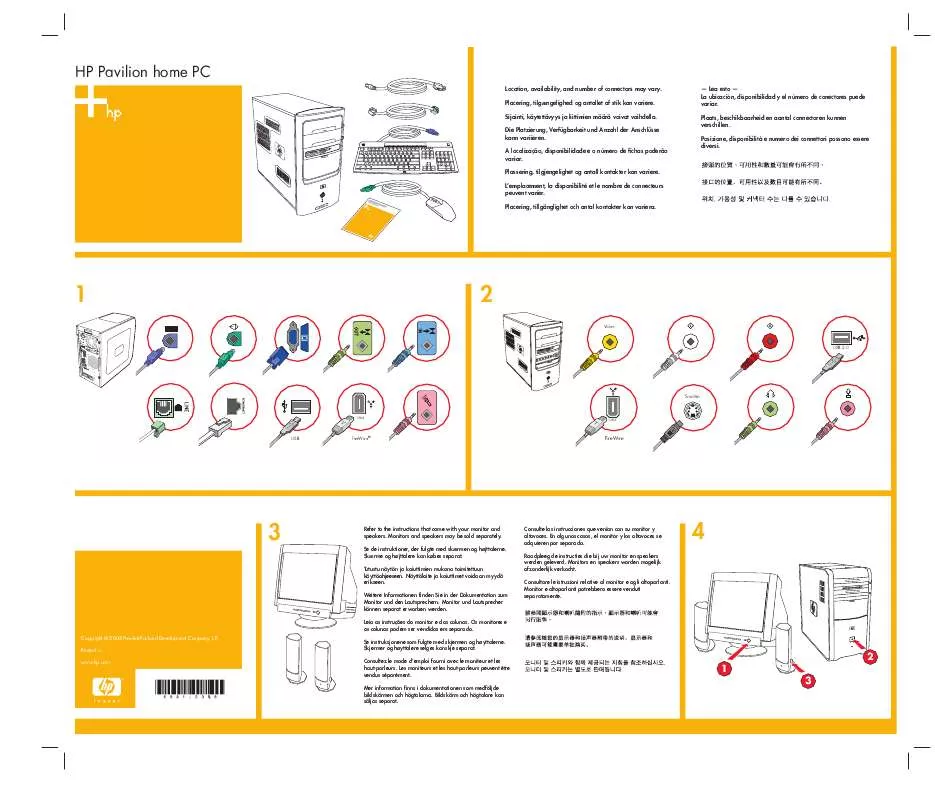
 HP PAVILION A1005 UPGRADING AND SERVICING GUIDE (2933 ko)
HP PAVILION A1005 UPGRADING AND SERVICING GUIDE (2933 ko)
